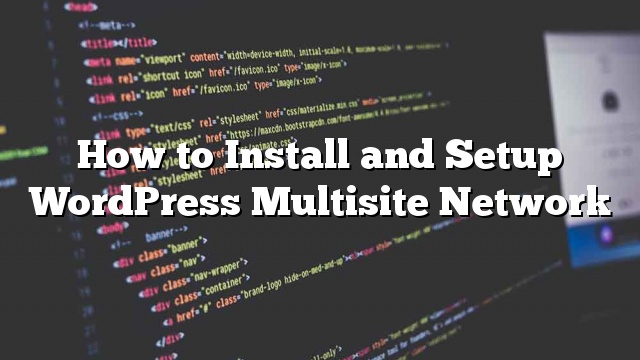Bạn có muốn thiết lập một mạng lưới multisite WordPress? WordPress đi kèm với một built-in khả năng để tạo ra nhiều trang web bằng cách sử dụng WordPress cùng cài đặt. Trong bài này, chúng tôi sẽ giới thiệu cho các bạn cách cài đặt và thiết lập một mạng lưới multisite của WordPress.
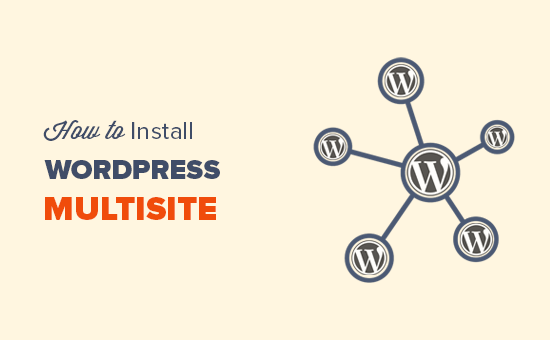
Vì đây là một bài báo toàn diện, chúng tôi đã thêm vào bảng mục lục để điều hướng dễ dàng hơn:
Thế nào là WordPress Multisite?
Một mạng đa cấp WordPress cho phép bạn chạy và quản lý nhiều trang WordPress từ một cài đặt WordPress đơn.
Bạn có thể tạo các trang web mới ngay lập tức và quản lý chúng bằng cách sử dụng cùng một tên người dùng và mật khẩu. Bạn thậm chí có thể cho phép người dùng khác đăng ký và tạo blog của riêng mình trên miền của bạn.
Ưu điểm của việc sử dụng một mạng lưới Multisite WordPress
Trong nhiều trường hợp, một mạng đa cấp WordPress có thể hữu ích hơn việc quản lý nhiều trang web WordPress độc lập. Dưới đây là một số lợi thế của việc sử dụng một mạng lưới nhiều điểm của WordPress:
- Là quản trị viên mạng, bạn có thể dễ dàng quản lý nhiều trang web từ một bảng điều khiển đơn.
- Mỗi trang trên mạng có thể có các quản trị viên riêng. Quản trị viên trang web sẽ có khả năng quản lý chỉ trang web của riêng họ.
- Bạn có thể cài đặt plugin và chủ đề và kích hoạt chúng cho nhiều trang web với một lần tải xuống.
- Mạng đa điểm cũng giúp bạn quản lý cập nhật dễ dàng hơn. Bạn chỉ cần cập nhật WordPress, plugin hoặc chủ đề của mình trên một cài đặt “chủ”.
Nhược điểm của việc sử dụng một mạng lưới Multisite WordPress
Việc tạo ra một mạng đa cấp WordPress không phải lúc nào cũng hữu ích trong việc quản lý nhiều trang web. Dưới đây là một số nhược điểm của việc sử dụng mạng multisite mà bạn nên lưu ý.
- Tất cả các trang trên mạng chia sẻ cùng một tài nguyên. Điều này có nghĩa là khi trang web của bạn ngừng hoạt động, tất cả các trang web khác trên mạng cũng bị lỗi.
- Quản lý tài nguyên máy chủ trong trường hợp lưu lượng truy cập không mong muốn có thể khó cho người dùng mức độ mới bắt đầu.
- Nếu trang web của bạn bị tấn công, thì điều này có nghĩa là tất cả các trang web trên mạng của bạn sẽ bị tấn công.
- Một số plugin WordPress có thể không hoạt động tốt trên một mạng nhiều điểm.
Ai cần một mạng lưới Multisite WordPress?
Chỉ vì bạn quản lý nhiều trang web WordPress không có nghĩa là bạn cần bắt đầu sử dụng một mạng lưới nhiều người.
Có các công cụ của bên thứ ba như ManageWP hoặc InfiniteWP mà bạn có thể sử dụng để quản lý tất cả các trang web WordPress của bạn dưới một mái nhà.
Dưới đây là một số kịch bản ví dụ khi tạo mạng multisite có ý nghĩa:
- Một trang web tạp chí với các phần khác nhau được quản lý bởi các nhóm khác nhau.
- Một trang web kinh doanh với địa điểm phụ cho các vị trí và chi nhánh khác nhau.
- Các trang web của chính phủ hoặc phi lợi nhuận có thể sử dụng WordPress multisite cho các phòng ban, địa điểm và khu vực khác nhau.
- Mạng blog của riêng bạn chạy trên nhiều tên miền phụ.
- Trường học và trường cao đẳng cho phép sinh viên tạo blog riêng của họ trên máy chủ của trường.
Yêu cầu đối với một mạng đa ngữ WordPress
Tất cả các trang web trên mạng đa cấp WordPress chia sẻ cùng một tài nguyên máy chủ. Điều này có nghĩa là điều quan trọng nhất bạn sẽ cần là một WordPress tốt lưu trữ.
Nếu bạn đang có kế hoạch về chỉ có một vài trang web có lưu lượng truy cập thấp, sau đó có thể bạn có thể nhận được đi với chia sẻ lưu trữ.
Tuy nhiên, do tính chất của nhiều trang web, bạn cần VPS lưu trữ hoặc máy chủ chuyên dụng khi trang web của bạn phát triển.
Chúng tôi khuyên bạn nên sử dụng Bluehost vì chúng cung cấp cả hai máy chủ chia sẻ và các máy chủ VPS / chuyên dụng, và chúng cũng là một trong những đối tác lưu trữ chính thức của WordPress.
Chúng tôi cũng đã làm việc với SiteGround và InMotion Hosting, và họ cũng cung cấp dịch vụ tuyệt vời.
Ngoài lưu trữ web, bạn sẽ cần một số kiến thức cơ bản về cài đặt WordPress và chỉnh sửa tệp bằng FTP.
Chọn cấu trúc miền cho mạng đa chiều của bạn
Trên một mạng đa cấp WordPress, bạn có thể thêm các trang web mới bằng cách sử dụng tên miền phụ hoặc thư mục con.
http://site1.example.com
http://example.com/site1/
Nếu bạn chọn các tên miền phụ, bạn sẽ phải cấu hình các tên miền phụ ký tự đại diện trên máy chủ của bạn (chúng tôi sẽ chỉ cho bạn cách thực hiện điều đó sau này trong bài viết này).
Mặt khác, nếu bạn chọn thư mục con hoặc URL dựa trên đường dẫn cho các trang web trên mạng của mình, thì điều duy nhất bạn cần làm là cho phép các liên kết khá trên trang gốc của bạn.
Thiết lập Tên miền phụ Wildcard
Nếu bạn quyết định sử dụng các tên miền phụ cho các trang web trên mạng đa mạng, thì bạn sẽ cần phải thiết lập các tên miền phụ ký tự đại diện cho mạng multisite của bạn.
Để làm điều đó, đầu tiên bạn cần đăng nhập vào bảng điều khiển cPanel của tài khoản hosting WordPress. Cuộn xuống phần Miền, sau đó nhấp vào Tên miền phụ.
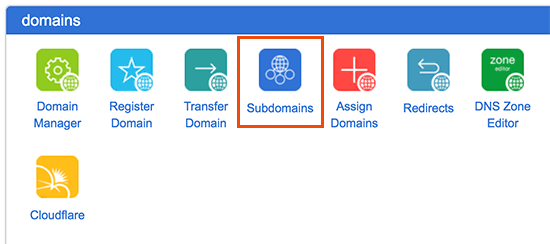
Chú thích: Tùy thuộc vào dịch vụ lưu trữ web của bạn, bảng điều khiển cPanel của bạn có thể hơi khác so với ảnh chụp màn hình ở trên. Ảnh chụp màn hình này là từ cPanel trên Bluehost.
Trên màn hình tiếp theo, bạn cần phải nhập dấu * trong trường tên miền phụ và chọn tên miền chính của bạn từ trình đơn thả xuống.
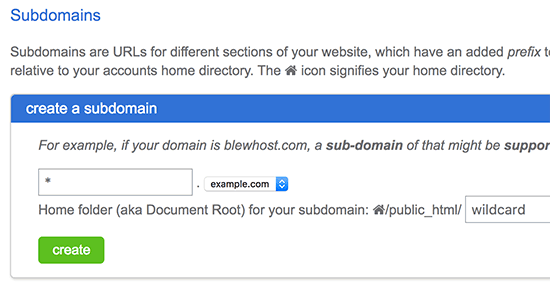
Cpanel sẽ tự động phát hiện gốc tài liệu và sẽ hiển thị nó trong trường bên dưới. Bây giờ hãy nhấp vào nút ‘Tạo’ để thêm tên miền phụ của wildcard của bạn.
Kích hoạt tính năng mạng Multisite của WordPress
Multisite Network được tích hợp sẵn với mỗi cài đặt WordPress. Tất cả bạn cần làm là cài đặt và thiết lập WordPress như bình thường. Sau đó, bạn chỉ cần kích hoạt tính năng multisite.
Bạn cũng có thể bật tính năng đa điểm trên bất kỳ trang web WordPress hiện có. Trước khi bạn kích hoạt multisite, đừng quên tạo một bản sao lưu đầy đủ của trang WordPress của bạn.
Để kích hoạt Multisite, hãy kết nối với trang của bạn bằng cách sử dụng trình khách FTP hoặc trình quản lý tập tin cPanel, và mở tệp wp-config.php để chỉnh sửa.
Bạn cần phải thêm mã sau vào tệp wp-config.php của bạn ngay trước khi / * Đó là tất cả, ngừng chỉnh sửa! Happy blogging. * / hàng.
/ * Multisite * /
define ('WP_ALLOW_MULTISITE', true);
Bây giờ lưu lại và tải tập tin wp-config.php về máy chủ.
Mã này chỉ đơn giản cho phép tính năng multisite trên trang web WordPress của bạn. Bạn vẫn cần phải thiết lập multisite, và cách bạn muốn sử dụng nó.
Thiết lập WordPress Multisite Network
Bây giờ bạn đã kích hoạt thành công tính năng Multisite Network trên trang WordPress của mình, đã đến lúc bạn phải thiết lập mạng của bạn.
Trước khi bạn thực hiện việc đó, bạn cần phải tắt tất cả các plugin trên trang WordPress của mình.
Chuyến thăm Plugins »Cài đặt Plugins và chọn tất cả các plugin. Từ trình đơn thả xuống ‘Hành động Số lượng lớn’ chọn ‘Hủy kích hoạt’ và sau đó nhấp vào nút ‘Áp dụng’.
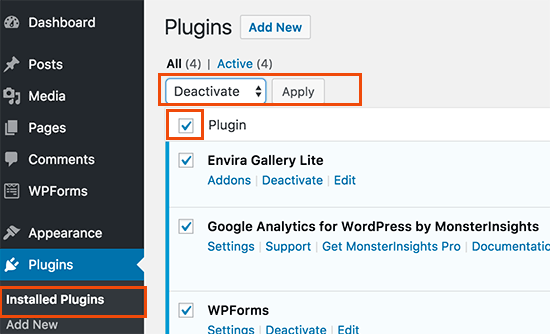
Bây giờ bạn có thể đi qua Công cụ »Thiết lập mạng để cấu hình mạng multisite của bạn.
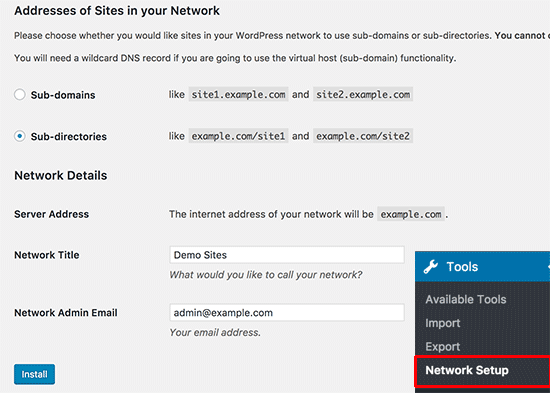
Trên màn hình thiết lập mạng, bạn sẽ thấy một thông báo rằng bạn cần mod_rewrite module của Apache được cài đặt trên máy chủ của bạn. Mô-đun này được cài đặt và kích hoạt trên tất cả các nhà cung cấp hosting WordPress tốt nhất.
Điều tiếp theo bạn cần làm là nói với WordPress loại cấu trúc miền nào bạn sẽ sử dụng cho các trang web trong mạng của bạn, ví dụ: Tên miền phụ hoặc thư mục con.
Sau đó bạn sẽ cần phải cung cấp tiêu đề cho mạng của bạn và đảm bảo rằng địa chỉ email trong email Quản trị mạng là chính xác.
Cuối cùng, nhấp vào nút cài đặt để tiếp tục.
WordPress sẽ hiển thị cho bạn một số mã mà bạn cần thêm vào tệp wp-config.php và .htaccess.
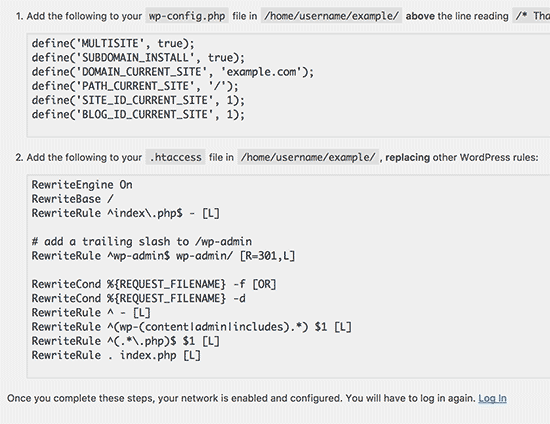
Sử dụng khách hàng FTP hoặc trình quản lý tệp cPanel để sao chép và dán mã vào hai tệp này.
Sau đó bạn sẽ cần phải đăng nhập vào trang WordPress của bạn một lần nữa.
Cấu hình Cài đặt Mạng
Bây giờ bạn đã thiết lập mạng multisite, đã đến lúc phải cấu hình cài đặt mạng.
Để làm điều đó, bạn cần phải chuyển sang ‘Bảng điều khiển Mạng’ để thay đổi cài đặt mạng, thêm các trang web mới và định cấu hình các cài đặt khác.
Khi bạn di chuột qua trình đơn ‘Trang web của tôi’ trong thanh công cụ quản trị, một cửa sổ bật lên sẽ xuất hiện. Nhấp vào Quản trị mạng »Bảng điều khiển .
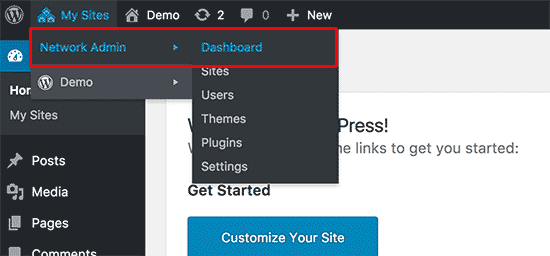
Bạn sẽ nhận thấy rằng có các mục trình đơn mới để quản lý mạng multisite của bạn. Bạn cũng sẽ thấy tiện ích bảng điều khiển cho phép bạn tạo trang web mới và thêm người dùng mới.

Để cấu hình cài đặt mạng, nhấp vào liên kết ‘Cài đặt’ trong thanh bên của quản trị viên.
Tùy chọn đầu tiên trên trang cài đặt mạng là đặt tên trang web và địa chỉ email quản trị của bạn. Các trường này sẽ được điền vào tên mạng và email quản trị bạn đã nhập trong quá trình thiết lập.

Mở mạng Multisite của bạn cho đăng ký
Phần ‘Cài đặt Đăng ký’ trên màn hình cài đặt mạng có lẽ là cài đặt quan trọng nhất trong thiết lập mạng của bạn.
Theo mặc định, cả người dùng và đăng ký trang web đều bị vô hiệu trên mạng.
Bạn có thể chọn mở trang đăng ký người dùng hoặc cho phép người dùng hiện tại tạo các trang web mới hoặc cho phép đăng ký cả người dùng và trang web.
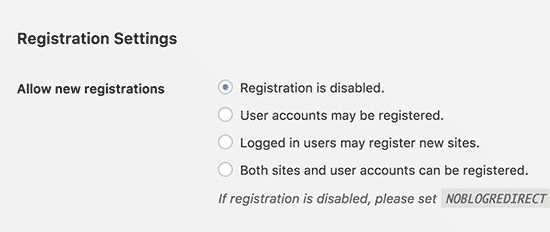
Nếu bạn đang mở mạng multisite của mình để đăng ký, bạn có thể chọn hộp bên cạnh tùy chọn ‘Đăng ký Đăng ký’ để nhận thông báo email mỗi khi người dùng hoặc trang web mới đăng ký.
Nếu bạn muốn cho phép các quản trị viên trang web cá nhân có khả năng thêm người dùng mới vào trang web của họ thì bạn có thể chọn hộp bên cạnh tùy chọn ‘Thêm người dùng mới’.
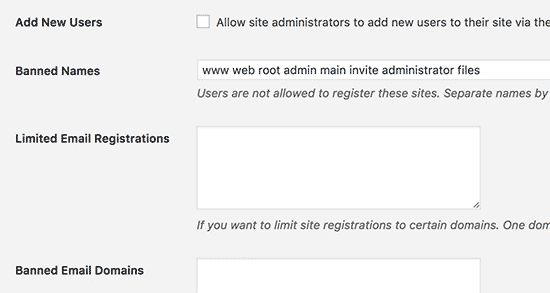
Tùy chọn đăng ký Email giới hạn cho phép bạn giới hạn việc đăng ký trang web hoặc người dùng vào địa chỉ email từ các tên miền cụ thể. Điều này đặc biệt hữu ích nếu bạn chỉ muốn cho phép mọi người từ tổ chức của riêng bạn đăng ký và tạo người dùng hoặc trang web.
Tương tự, bạn cũng có thể cấm một số miền khỏi đăng ký.
Cài đặt Trang web Mới
Phần ‘Cài đặt Trang web Mới’ cho phép bạn định cấu hình các tùy chọn mặc định cho các trang web mới được tạo trên mạng của bạn. Bạn có thể sửa đổi email chào mừng và nội dung của bài đăng, trang và nhận xét mặc định ban đầu.
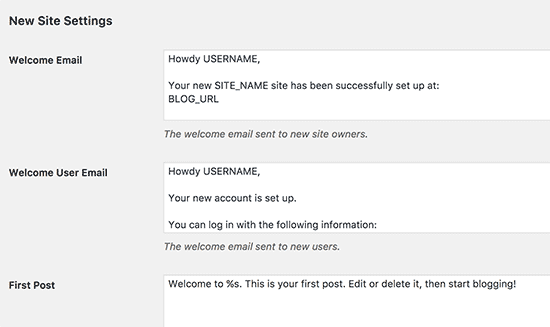
Cài đặt Tải lên cho Mạng Đa vùng của Bạn
Điều quan trọng là bạn phải theo dõi việc sử dụng các tài nguyên máy chủ. Trong phần Cài đặt tải lên, bạn có thể giới hạn tổng số không gian mà một trang web có thể sử dụng để tải lên.
Giá trị mặc định là 100 MB có thể tốt cho ít nhất 100 ảnh tải lên. Bạn có thể tăng hoặc giảm khoảng trống này tùy thuộc vào dung lượng đĩa bạn có.
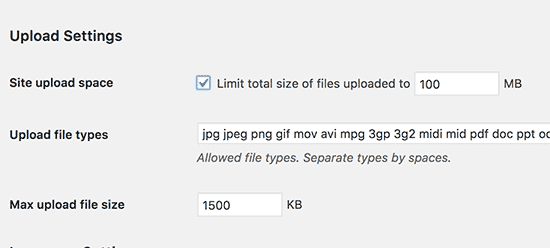
Các loại tệp tải lên mặc định là các tệp hình ảnh, âm thanh, video và pdf. Bạn có thể thêm các loại tệp bổ sung nếu muốn, ví dụ: doc docx odt.
Cuối cùng, bạn có thể chọn một giới hạn kích thước tệp tin, để người dùng không thể tải lên các tập tin lớn insanely đến máy chủ.
Cài đặt Trình cắm Plugin
Trong cài đặt trình đơn, bạn sẽ tìm thấy tùy chọn để bật trình đơn quản trị cho phần plugin trên các trang mạng.
Bật tính năng này sẽ hiển thị menu plugin cho các quản trị viên trang web tương ứng. Họ có thể kích hoạt hoặc hủy kích hoạt một plugin trên các trang web cá nhân của họ, nhưng họ không thể cài đặt các plugin mới.
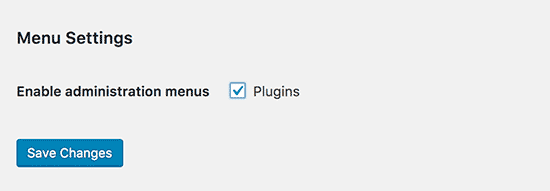
Thêm các trang web mới vào WordPress Multisite Network của bạn
Để thêm một trang web mới vào WordPress multisite của bạn, chỉ cần nhấp vào Sites dưới Trang web của tôi »Quản trị viên Mạng menu trong thanh công cụ quản trị.
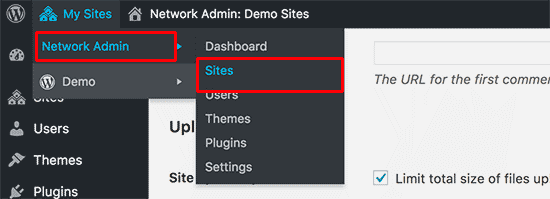
Thao tác này sẽ hiển thị cho bạn một danh sách các trang web về cài đặt nhiều tầng hiện tại của bạn. Theo mặc định, bạn có trang web chính được liệt kê là trang duy nhất trong mạng WordPress Multisite của bạn.
Để thêm một trang web mới, hãy nhấp vào nút Thêm mới ở trên cùng.
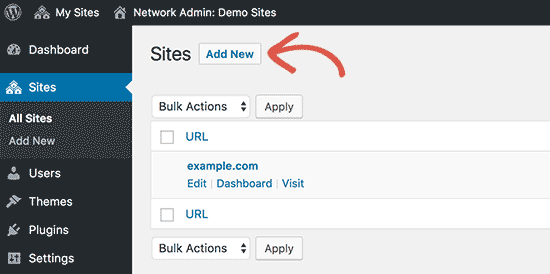
Trên trang ‘Thêm trang web mới’, bạn cần phải cung cấp địa chỉ của trang web. Bạn không cần phải nhập địa chỉ đầy đủ, chỉ là phần bạn muốn sử dụng dưới tên miền phụ hoặc thư mục con.
Sau đó cung cấp tiêu đề trang web và thêm địa chỉ email của quản trị viên trang web.
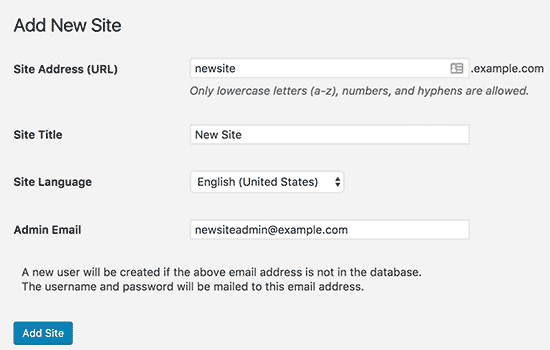
Bạn có thể thêm một địa chỉ email quản trị khác với địa chỉ mà bạn hiện đang sử dụng để quản lý multisite của bạn.
Nếu địa chỉ email hiện không được sử dụng bởi người dùng khác, thì WordPress sẽ tạo một người dùng mới và gửi mật khẩu và tên người dùng tới địa chỉ email mà bạn nhập vào.
Khi bạn đã hoàn tất, hãy nhấp vào nút ‘Thêm trang web’.
Một trang web mới sẽ được thêm vào mạng multisite của bạn. Là quản trị viên mạng, bạn sẽ nhận được email đăng ký trang web mới.
Nếu bạn tạo một người dùng mới, người dùng đó sẽ nhận được một email với các hướng dẫn để đặt mật khẩu và đăng nhập.
Thêm các Chủ đề và Trình cắm vào Mạng Đa điểm của Bạn
Theo mặc định, các quản trị viên trang web cá nhân trong một mạng nhiều người không thể cài đặt các chủ đề và plugin một mình.
Là quản trị viên mạng, bạn có thể cài đặt các plugin và các chủ đề và làm cho các chủ đề / plugin có sẵn cho họ.
Để thêm chủ đề, hãy chuyển đến Trang web của tôi »Quản trị viên Mạng» Chủ đề trang.
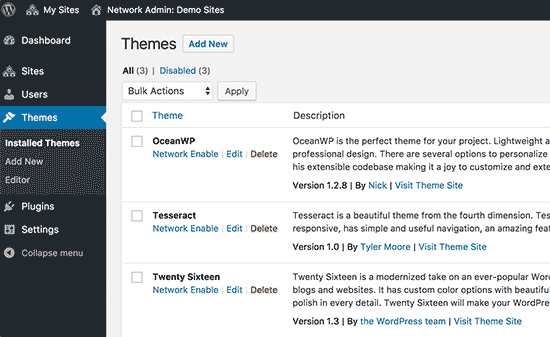
Bây giờ bạn sẽ thấy một danh sách các chủ đề hiện đang được cài đặt trên WordPress multisite của bạn. Bạn có thể tạo chủ đề sẵn có cho các trang web khác bằng cách nhấp vào ‘Bật mạng’ trong chủ đề đó. Bạn cũng có thể vô hiệu hóa một chủ đề bằng cách nhấp vào liên kết Vô hiệu hoá Mạng dưới chủ đề.
Để thêm một chủ đề mới, bạn cần phải nhấp vào nút ‘Thêm mới’ ở trên cùng và sau đó cài đặt một chủ đề như bạn thường làm.
Khi chủ đề mới được cài đặt, bạn sẽ có thể làm cho nó có sẵn cho các trang web khác trên mạng của bạn.
Tương tự như vậy, bạn có thể cài đặt plugin và mạng kích hoạt chúng bằng cách truy cập Trang web của tôi »Quản trị viên Mạng» Trình cắm trang.
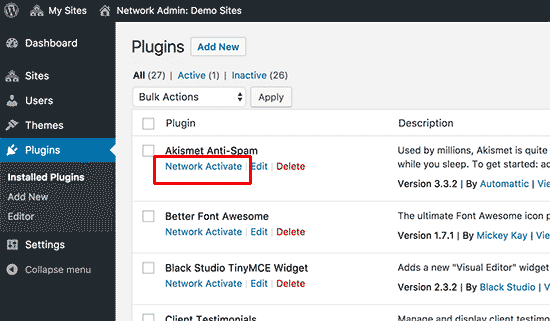
chú thích : Nếu bạn đã bật Plugins Menu cho quản trị viên trang web trong ‘Cài đặt Mạng’, thì quản trị viên trang web có thể tự kích hoạt hoặc hủy kích hoạt các plugin đã cài đặt.
Khắc phục sự cố WordPress Nhiều vấn đề
Hầu hết các vấn đề phổ biến xảy ra do cấu hình sai của các tên miền phụ. Hãy chắc chắn rằng máy chủ web của bạn hỗ trợ tên miền phụ hoang dã.
Một vấn đề phổ biến khác là khi sử dụng WordPress multisite với các thư mục con, một số người dùng không thể đăng nhập vào khu vực quản trị của các trang web của họ sau khi họ thêm mã yêu cầu vào tệp wp-config.php. Để khắc phục điều này, hãy thử thay thế
define ('SUBDOMAIN_INSTALL', sai);
dòng trong file wp-config.php với
define ('SUBDOMAIN_INSTALL', 'false');
Một vấn đề nữa mà bạn có thể gặp phải là không thể tìm thấy những người dùng đã đăng ký nhưng không nhận được email kích hoạt. Để khắc phục vấn đề này
Sau đó tại một số điểm bạn hoặc chủ sở hữu trang web khác có thể muốn xuất một trang web từ nhiều trang đến WordPress cài đặt riêng
Chúng tôi hy vọng bài viết này đã giúp bạn làm quen với cách cài đặt và thiết lập mạng lưới multisite của WordPress